在日常使用电脑的过程中,共享功能为我们提供了便利,比如快速传输文件或远程协作,但如果不慎开启或长期不管理,可能会带来安全风险,比如未经授权的访问或数据泄露,了解如何正确关闭共享功能,是保护个人隐私和设备安全的重要一步,本文将以通俗易懂的方式,介绍在不同操作系统下关闭共享的方法,并结合实际场景提供建议。
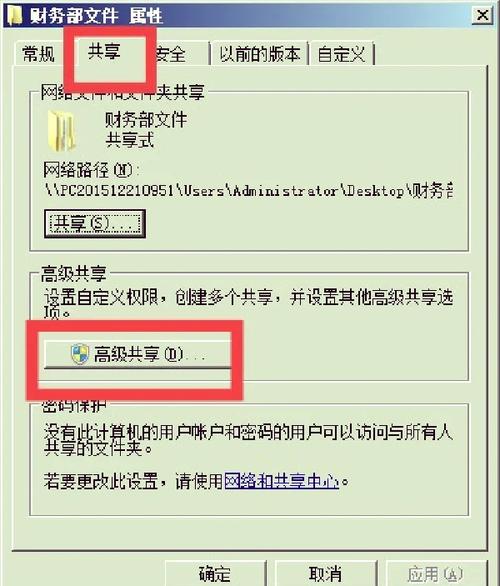
为什么需要关注共享设置
共享功能通常包括文件共享、打印机共享或网络发现等,它们允许其他设备访问您的资源,尽管这在家庭或办公网络中很有用,但在公共网络或不确定的环境中,开放共享可能成为黑客入侵的入口,未加密的共享文件夹可能被恶意软件利用,导致个人信息被盗,通过定期检查和关闭不必要的共享,您可以减少这类风险,确保设备运行更安全。
Windows系统关闭共享步骤
对于使用Windows操作系统的用户,关闭共享功能相对简单,打开“控制面板”,选择“网络和共享中心”,您会看到“更改高级共享设置”选项,点击进入后,可以调整不同网络配置文件(如专用网络或公用网络)的设置。
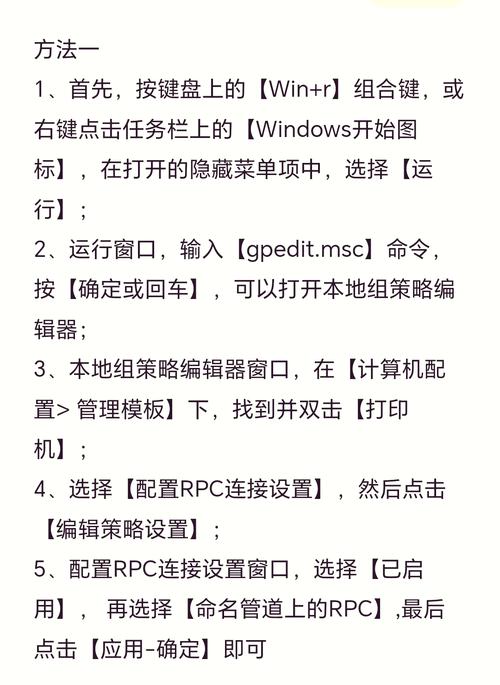
在“高级共享设置”界面,找到“文件和打印机共享”部分,选择“关闭文件和打印机共享”,建议将“网络发现”设置为关闭状态,以防止其他设备看到您的电脑,检查“公用文件夹共享”选项,如果不需要共享公共目录,也请关闭它。
如果您之前设置过特定文件夹的共享,可以通过右键点击该文件夹,选择“属性”,然后在“共享”选项卡中取消共享,在“计算机管理”中,进入“共享文件夹”查看当前共享的资源,并手动停止不需要的共享会话。
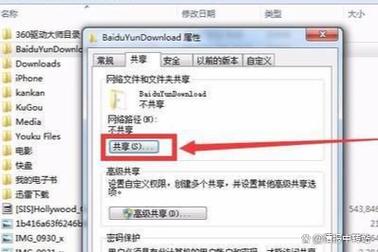
别忘了检查Windows防火墙设置,打开“Windows Defender防火墙”,确保规则中没有允许不必要的共享端口,通过这些步骤,您可以有效降低Windows系统的共享风险。
macOS系统关闭共享方法
对于苹果电脑用户,macOS的共享设置集中在“系统偏好设置”中,打开“系统偏好设置”,选择“共享”图标,您会看到一个列表,显示当前启用的共享服务,如文件共享、屏幕共享或打印机共享。
要关闭文件共享,只需取消勾选“文件共享”选项,系统会自动停止相关服务,同样,如果您使用了屏幕共享功能,确保它处于关闭状态,以避免远程访问风险,检查“互联网共享”部分,如果不需要通过电脑分享网络连接,也请关闭它。
在macOS中,共享权限通常与用户账户关联,建议定期查看“用户与群组”设置,确保没有未授权的账户拥有共享权限,使用“终端”应用输入命令如“sudo sharing -l”可以列出当前共享状态,但普通用户通过图形界面操作更安全便捷。
通用建议与额外注意事项
除了操作系统特定的步骤,还有一些通用方法可以帮助您进一步保护设备,定期更新系统和安全补丁,因为旧版本可能存在共享漏洞,使用强密码和双因素认证,避免共享功能被轻易破解。
在家庭网络中,如果您使用路由器,检查其设置中的共享选项,关闭UPnP(通用即插即用)功能,因为它可能自动开启端口,增加风险,考虑使用虚拟专用网络(VPN)来加密连接,这在公共Wi-Fi环境下尤为重要。
如果您不确定共享是否完全关闭,可以运行网络扫描工具(如Windows的“net view”命令或第三方应用)来检测设备可见性,但请注意,这些工具需谨慎使用,避免误操作。
个人观点
作为一名长期关注网络安全的站长,我认为关闭共享功能不仅是技术操作,更是一种习惯,在数字化时代,我们往往忽略小细节带来的大影响,通过主动管理共享设置,您不仅能保护自己的数据,还能为整个网络环境贡献一份安全,安全始于意识,成于行动,不妨今天就开始检查您的电脑设置,让共享成为可控的工具,而非潜在威胁。









评论列表 (0)